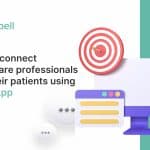O mês passado, a Meta lançou o WhatsApp Flows, essa nova funcionalidade é muito interessante, ela permite a milhares de empresas criar formulários de todo tipo e também interfases dentro dos mesmos chats do WhatsApp. A variedade é incrível, podem-se criar formulários simples de registro como grandes formulários de subscrição para todo tipo de serviços digitais e não digitais.
Não está de mais comentar que essa nova funcionalidade permite desenvolver melhores estratégias de captação de dados e geração de leads para as empresas.
É por tudo isso que no dia de hoje vamos mostrar para você uma superguia para criar grandes formulários com a nova funcionalidade do WhatsApp usando a ferramenta de arrastar e soltar no WhatsApp Manager, sem escrever uma linha de código.
Cabe destacar que é 100% necessário contar com uma conta do WhatsApp Business Platform.
Se você já tem uma conta, pode continuar com os seguintes passos.
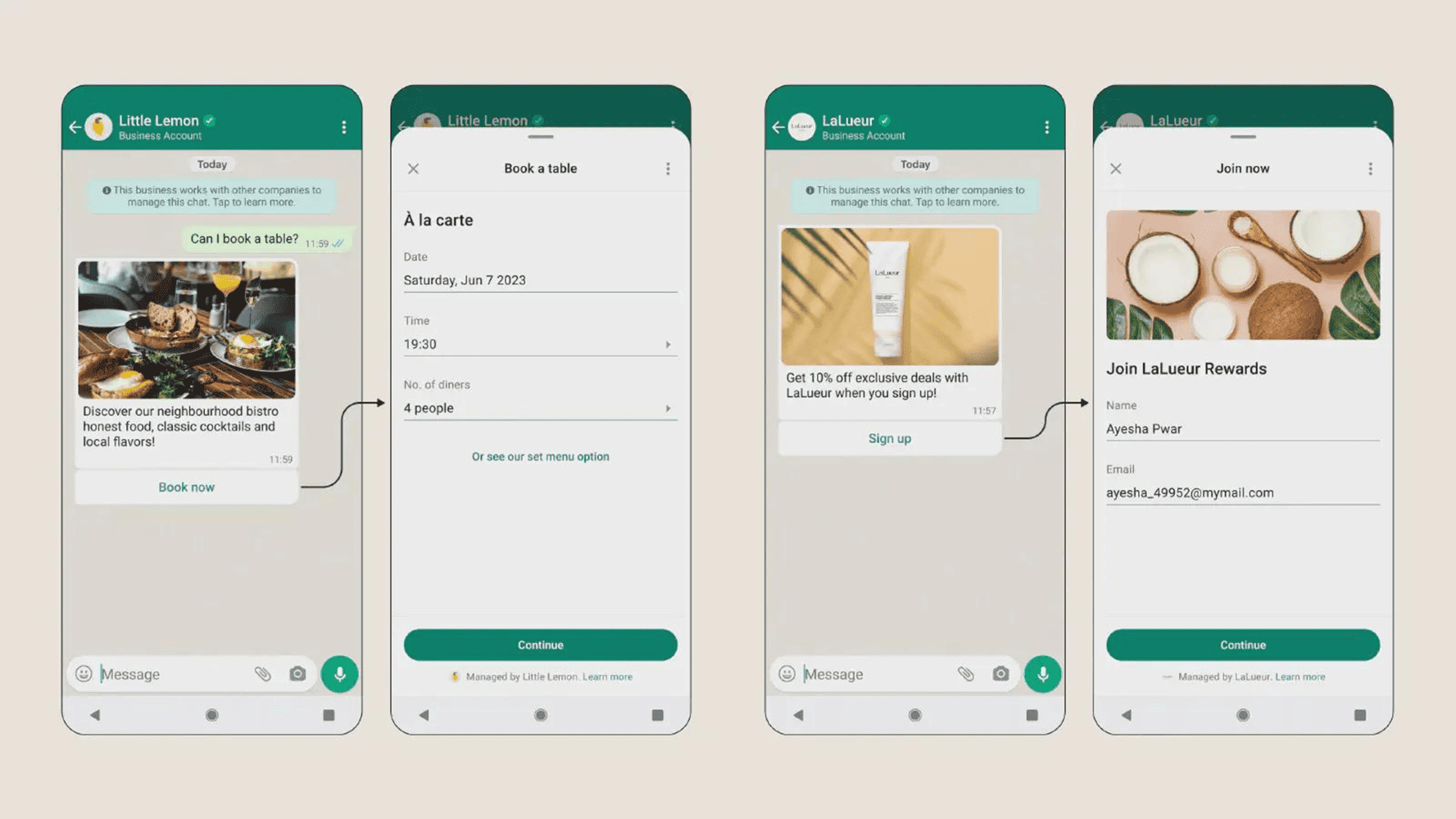
1) Inicie o processo para criar um modelo
– Vá à configuração do seu Facebook Business → Administrador do WhatsApp, ou clique aqui.
– Nas Ferramentas da conta → Selecione Modelos de mensagens.
Isso será muito benéfico para nós devido a que permitirá usar o gerador de modelos e usar a funcionalidade de arrastar e soltar. A ideia disso é poder aceder ao administrador de modelos e não enviar um modelo para sua revisão.
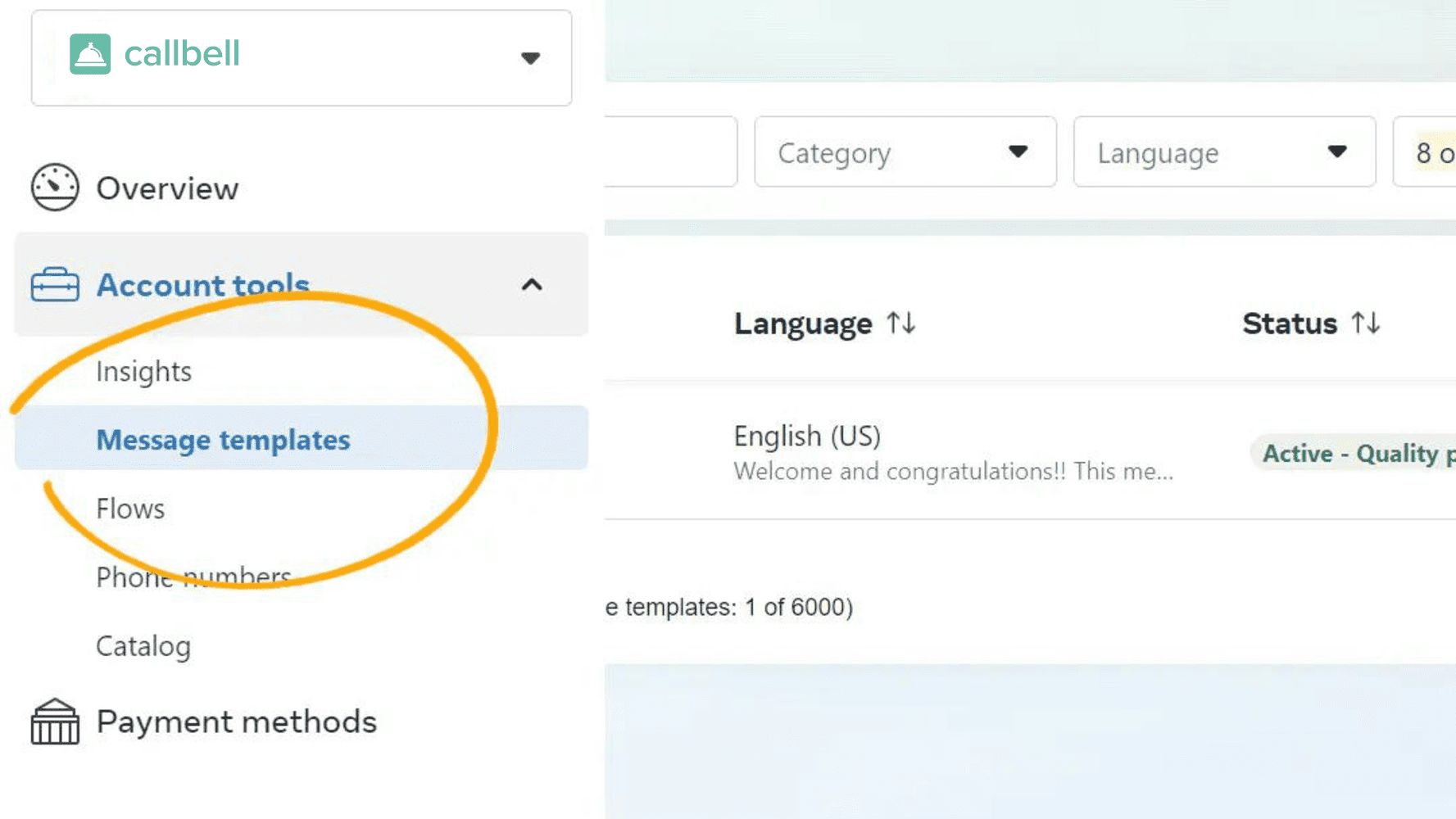
– Selecione Criar modelo.
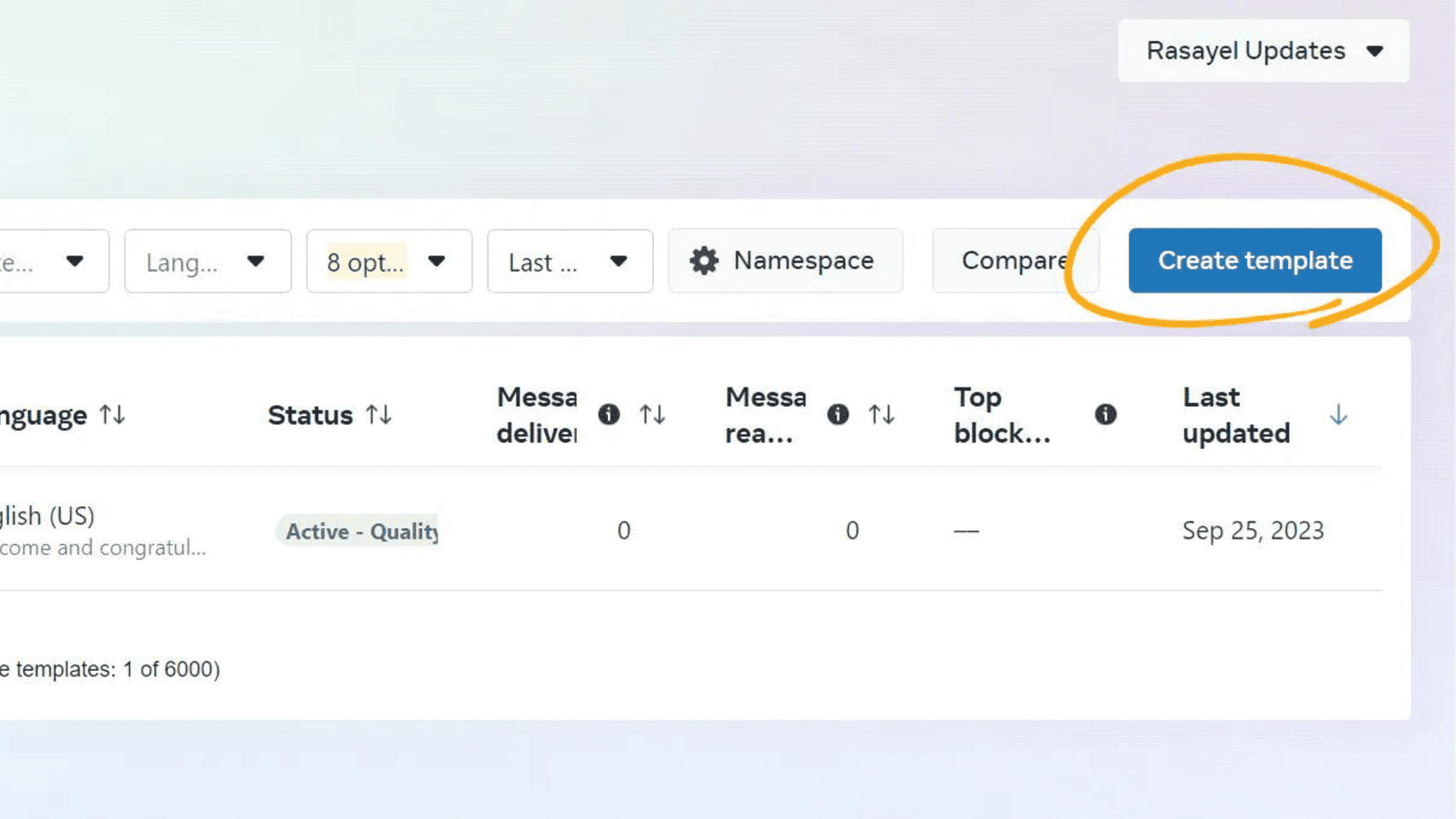
2) Eleja Formulário como categoria
– Selecione Marketing → Formulário.
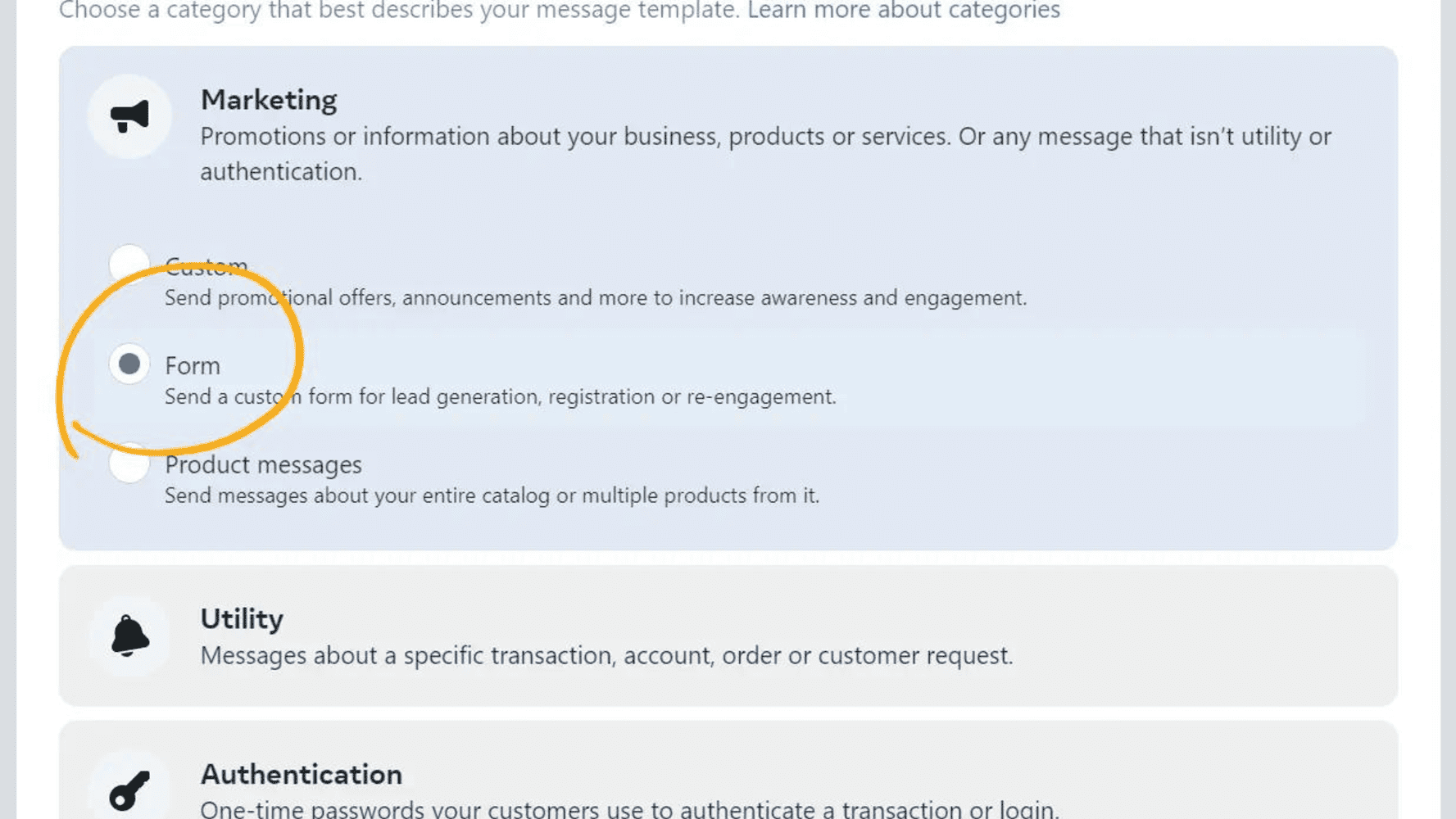
3) Personalize o seu modelo
– Digite o nome do seu modelo.
– Eleja um idioma para o seu modelo.
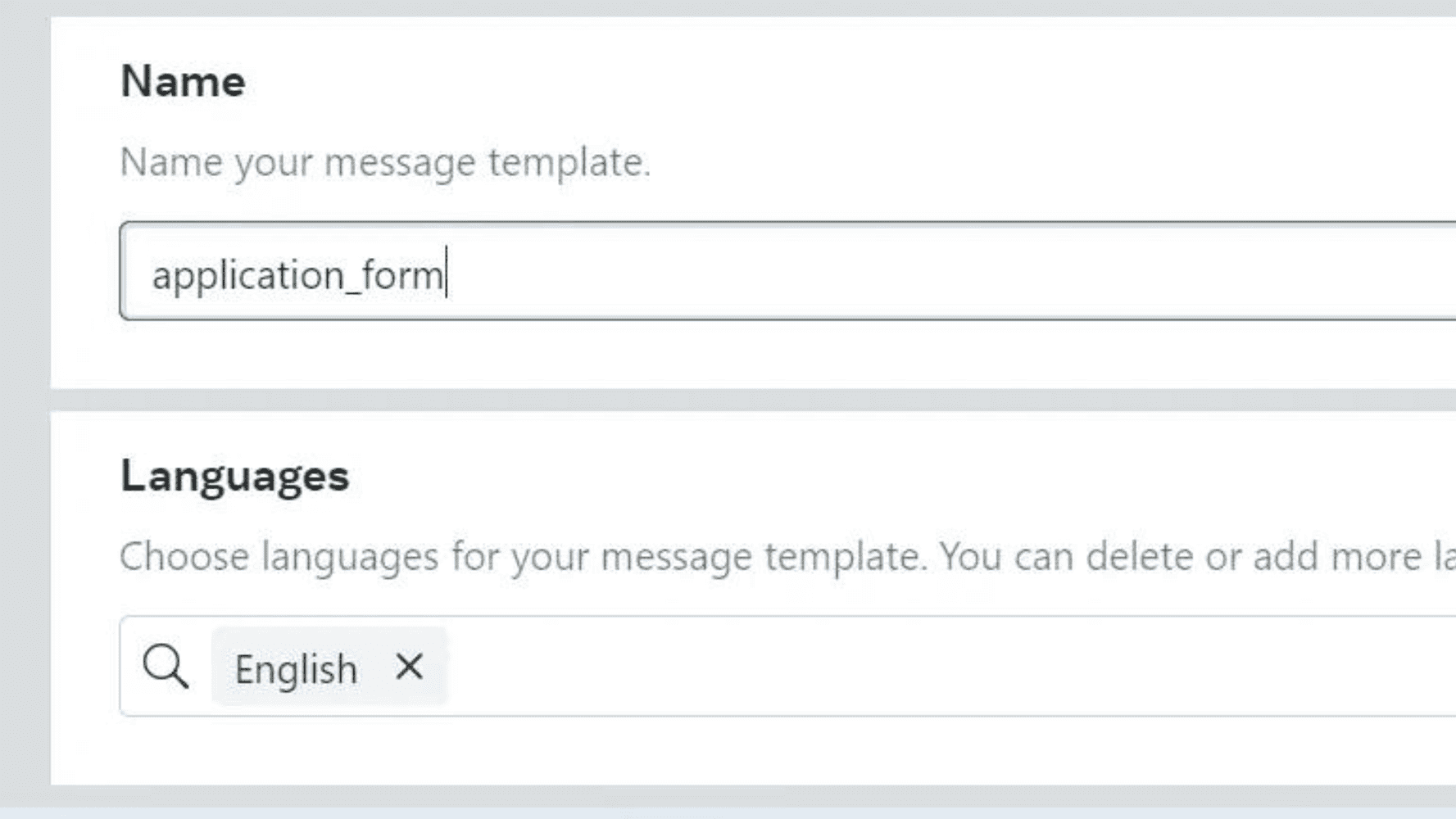
– Clique em Continuar
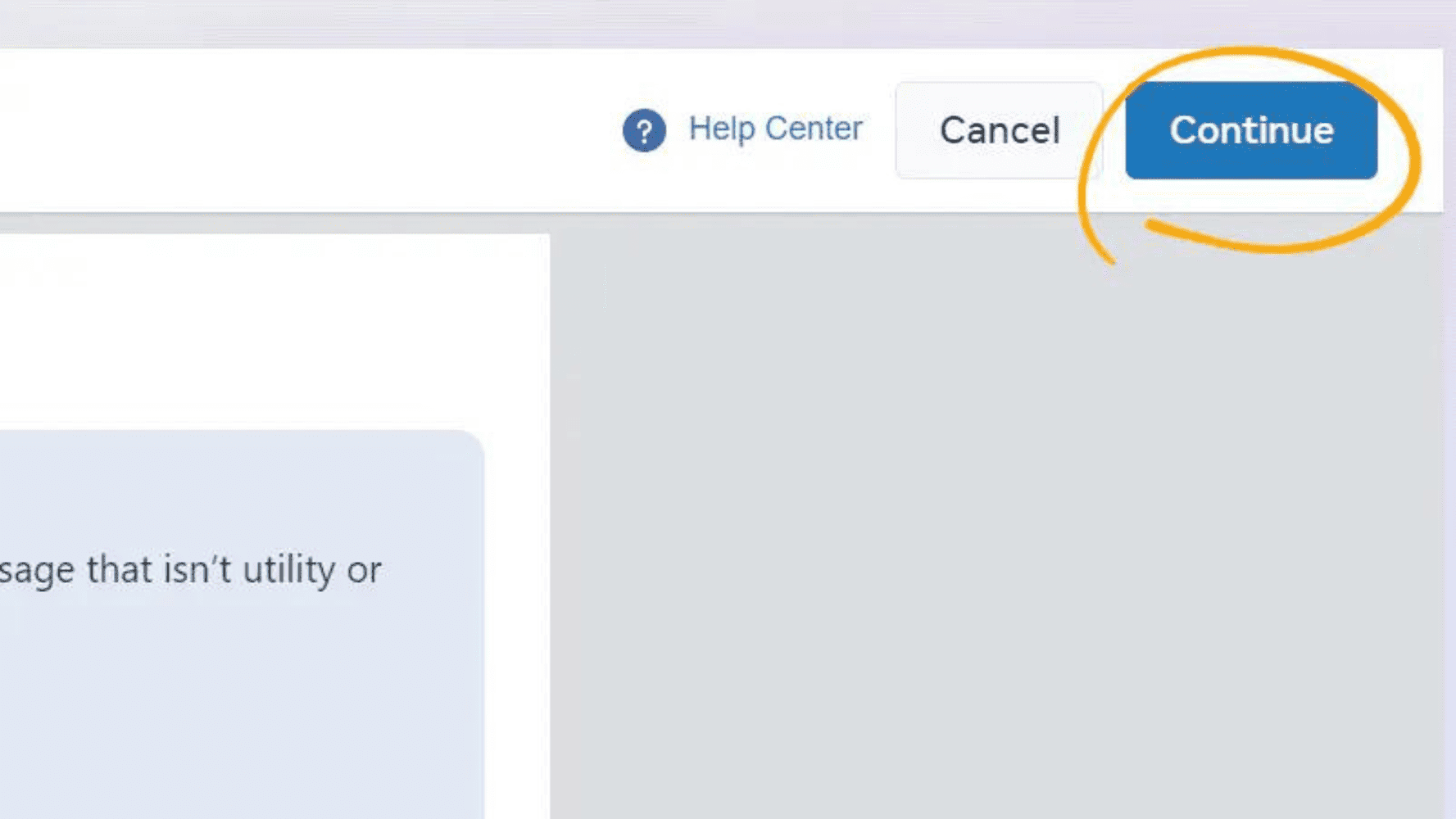
– Omita a criação de modelo e clique em Criar
Como na realidade não enviaremos um modelo para sua revisão, você pode deixar o corpo da mensagem vazio, por enquanto.
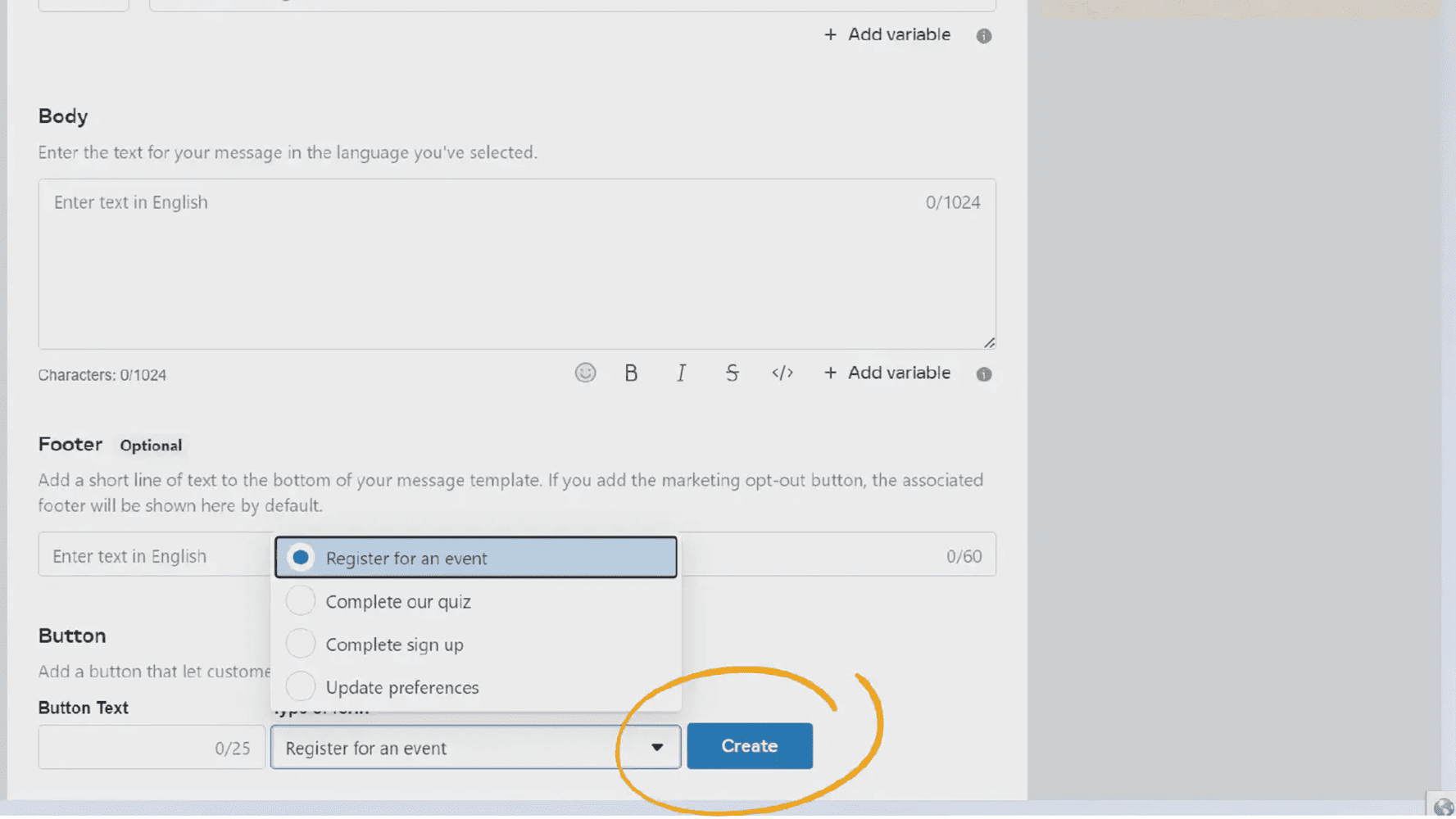
4) Utilize o construtor de arrastar e soltar
¡Pronto! Agora você tem acesso ao gerador de arrastar e soltar para o WhatsApp Flows.
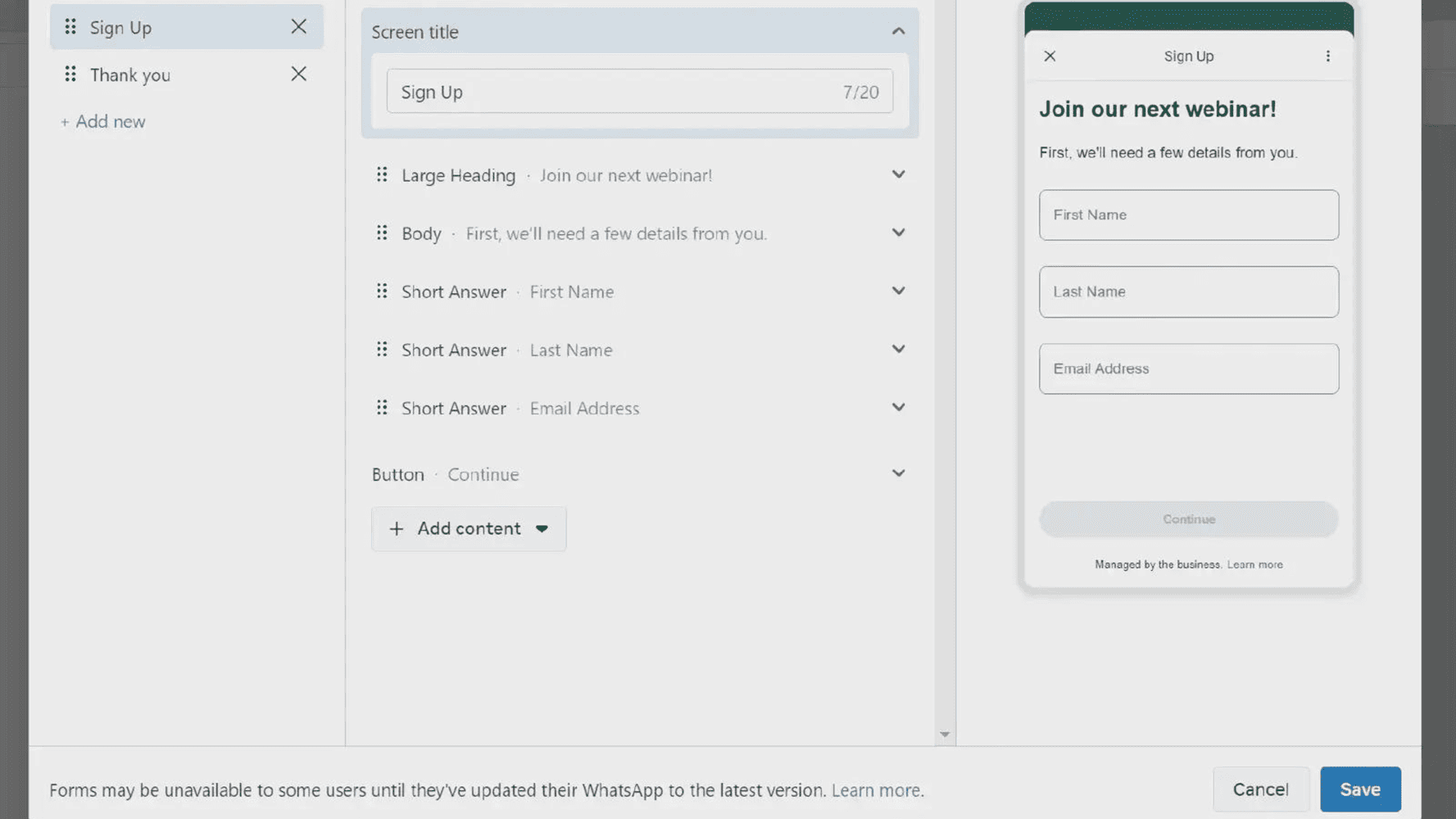
5) Agregar Seções
Você pode criar várias seções como parte de um fluxo clicando em + Agregar novo à esquerda e dando-lhe um nome a sua tela:
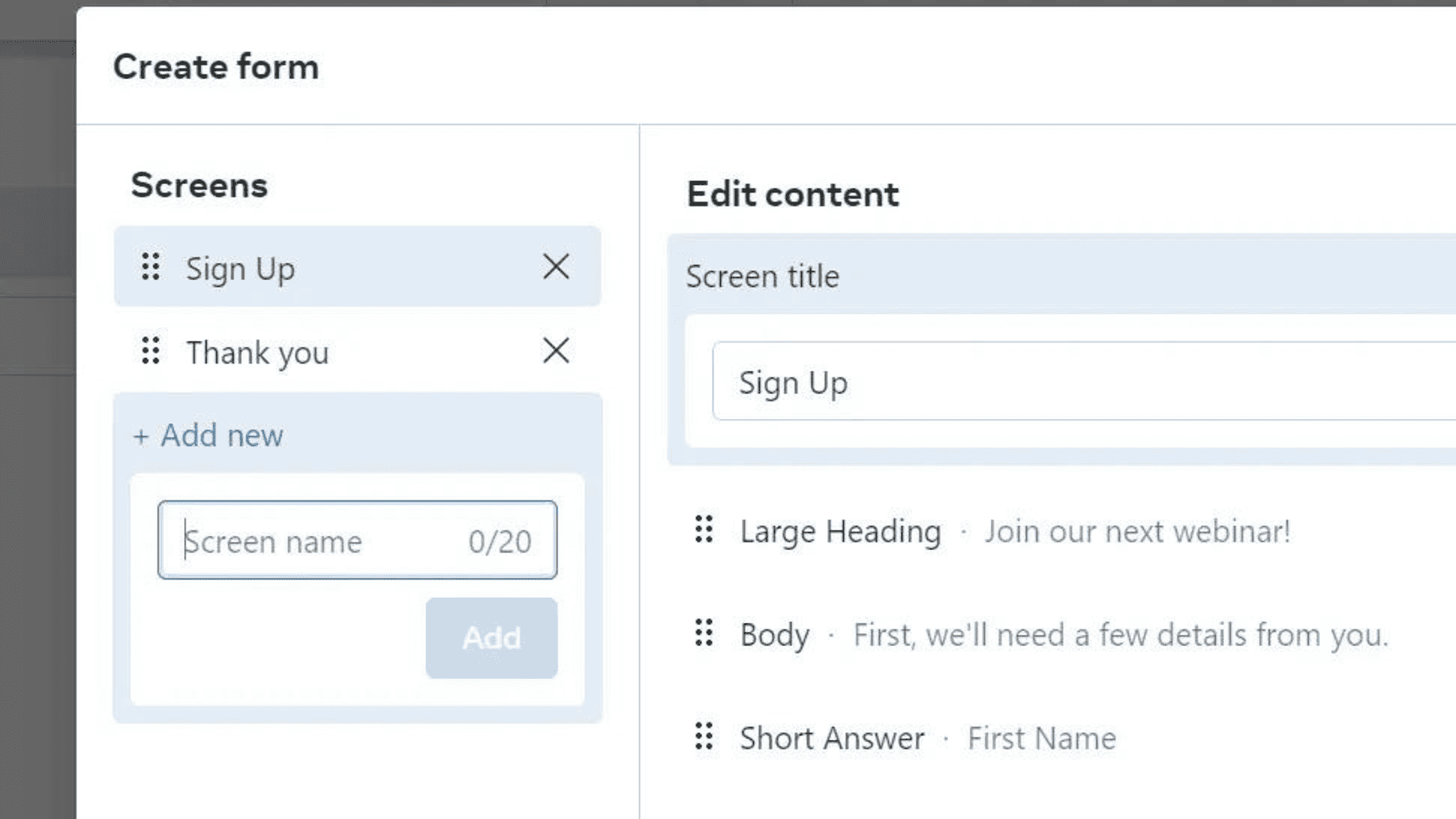
6) Agregar conteúdo e componentes
Você pode agregar vários componentes às seções, como: título grande, título pequeno, subtítulo, corpo, resposta corta, resposta de parágrafo, seletor de datas, seleção de opção única, seleção de opção múltipla, expansível e palanca.
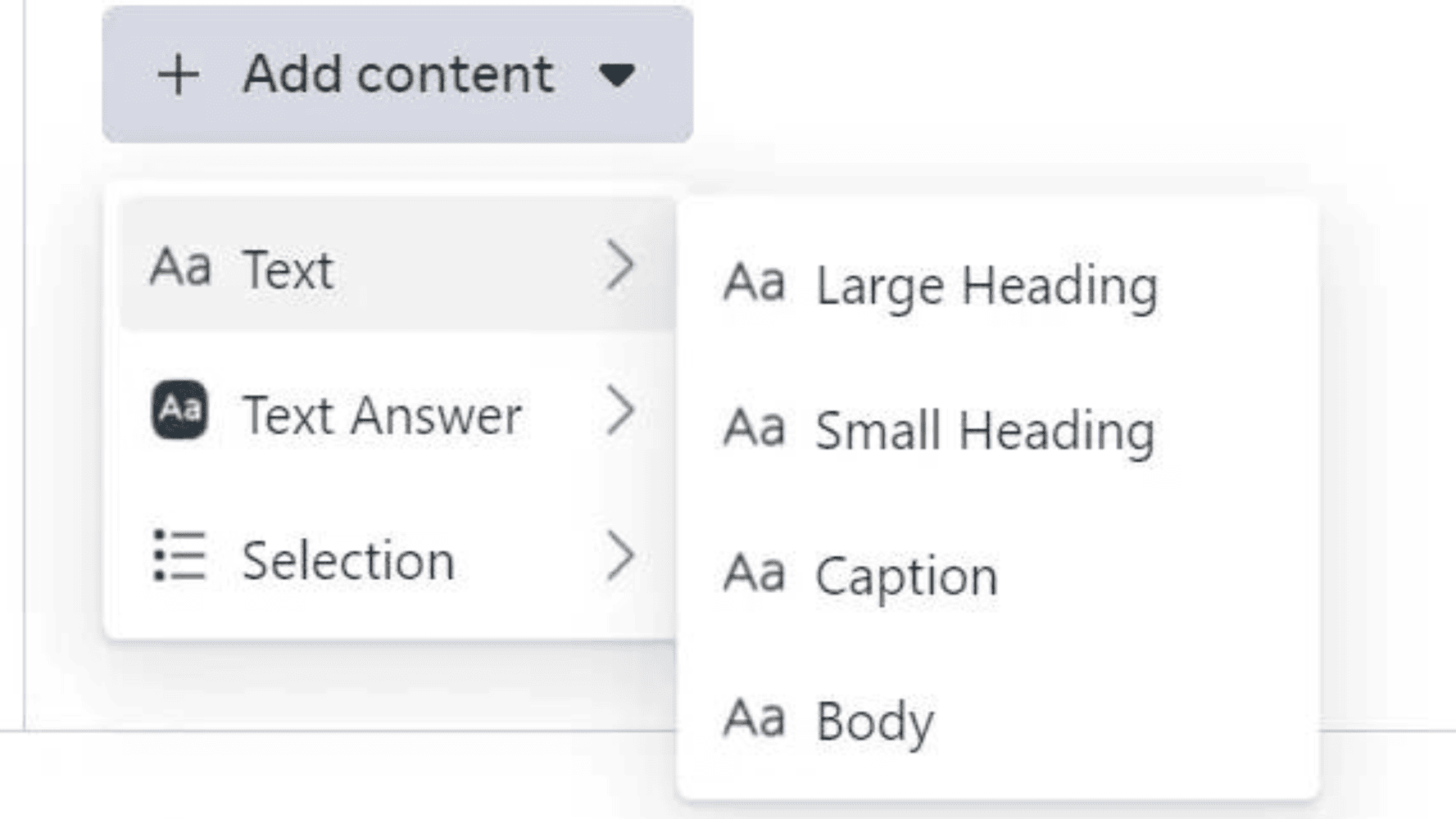
7) Personalize os componentes
Cada componente é personalizável. Por exemplo, o componente “Resposta curta” pode ser de tipo Texto, E-mail, Senha, Número, Código de acesso ou Telefone.
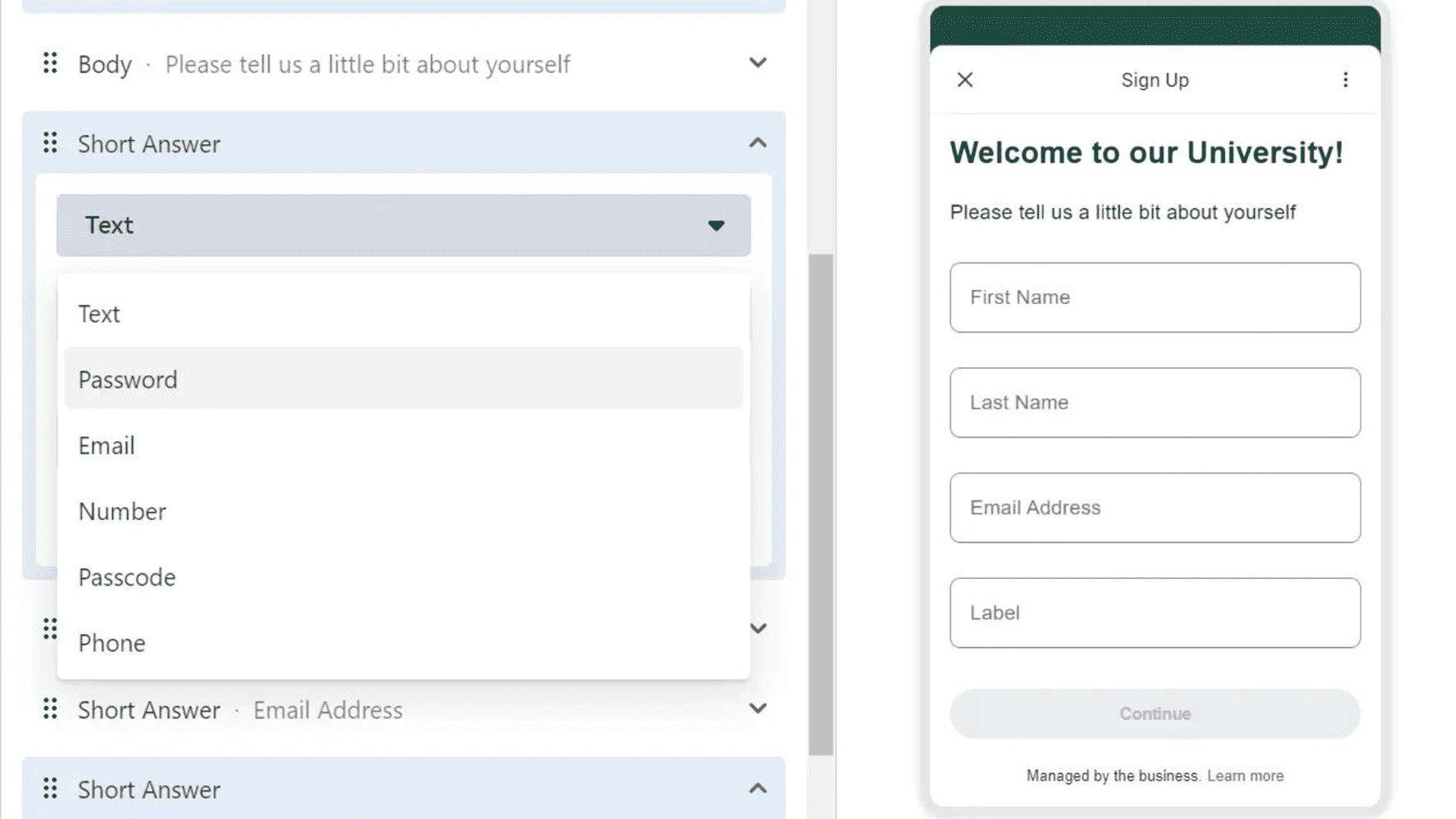
Assim é como se vê um componente de opção múltipla:
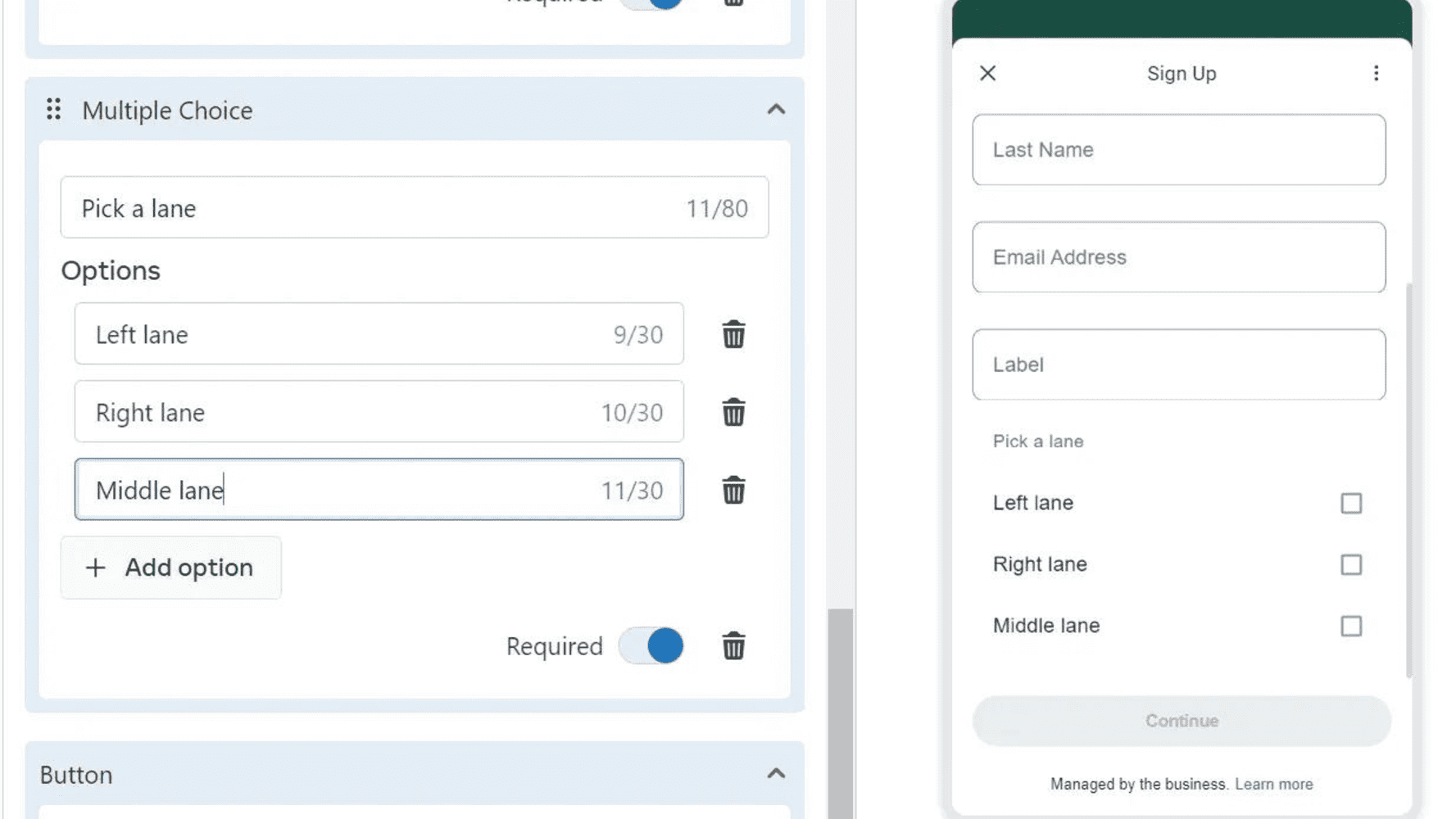
Um seletor de datas se vê assim:
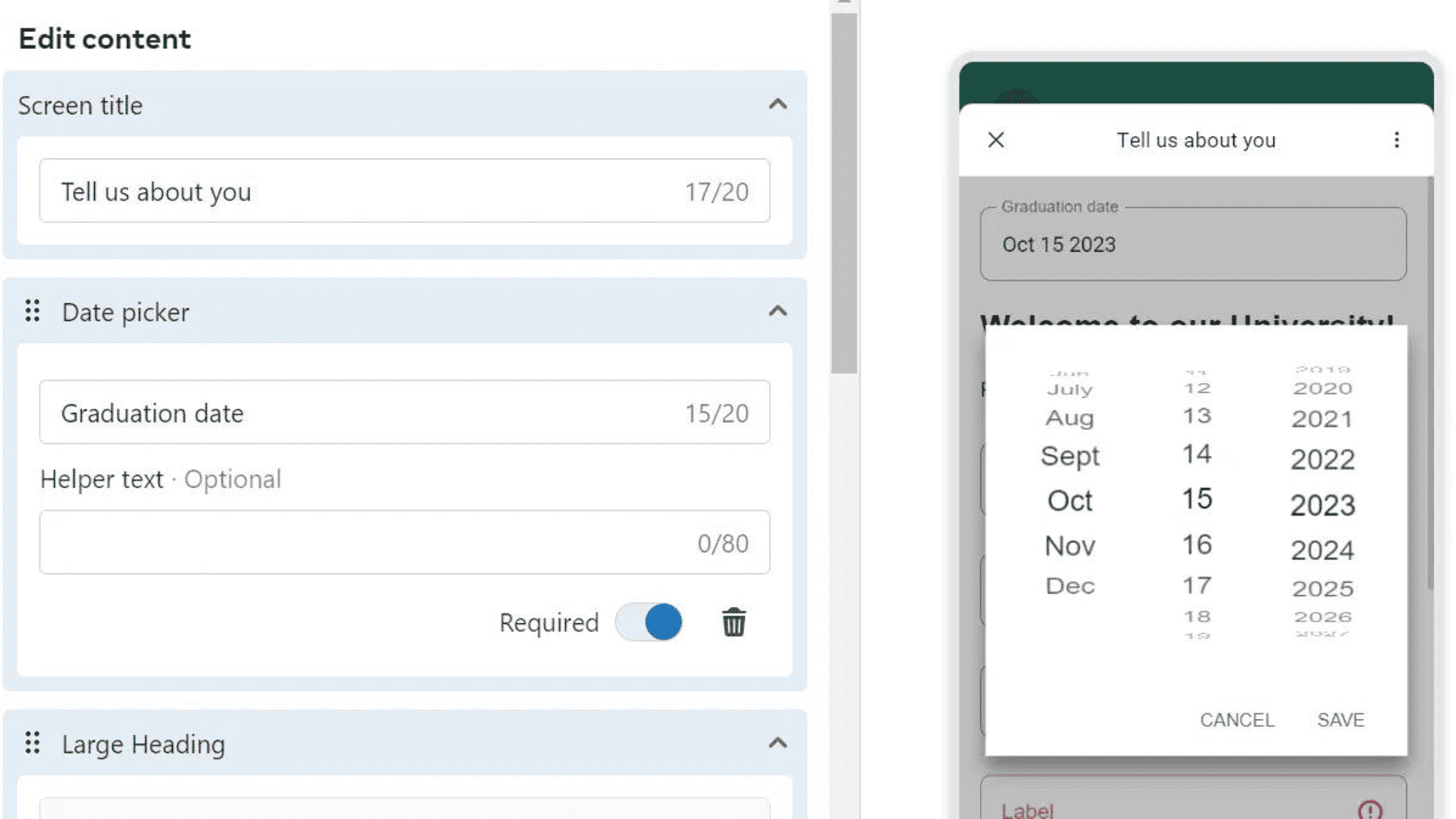
8) Guardar e sair do criador de modelos
Quando termine, clique em guardar:
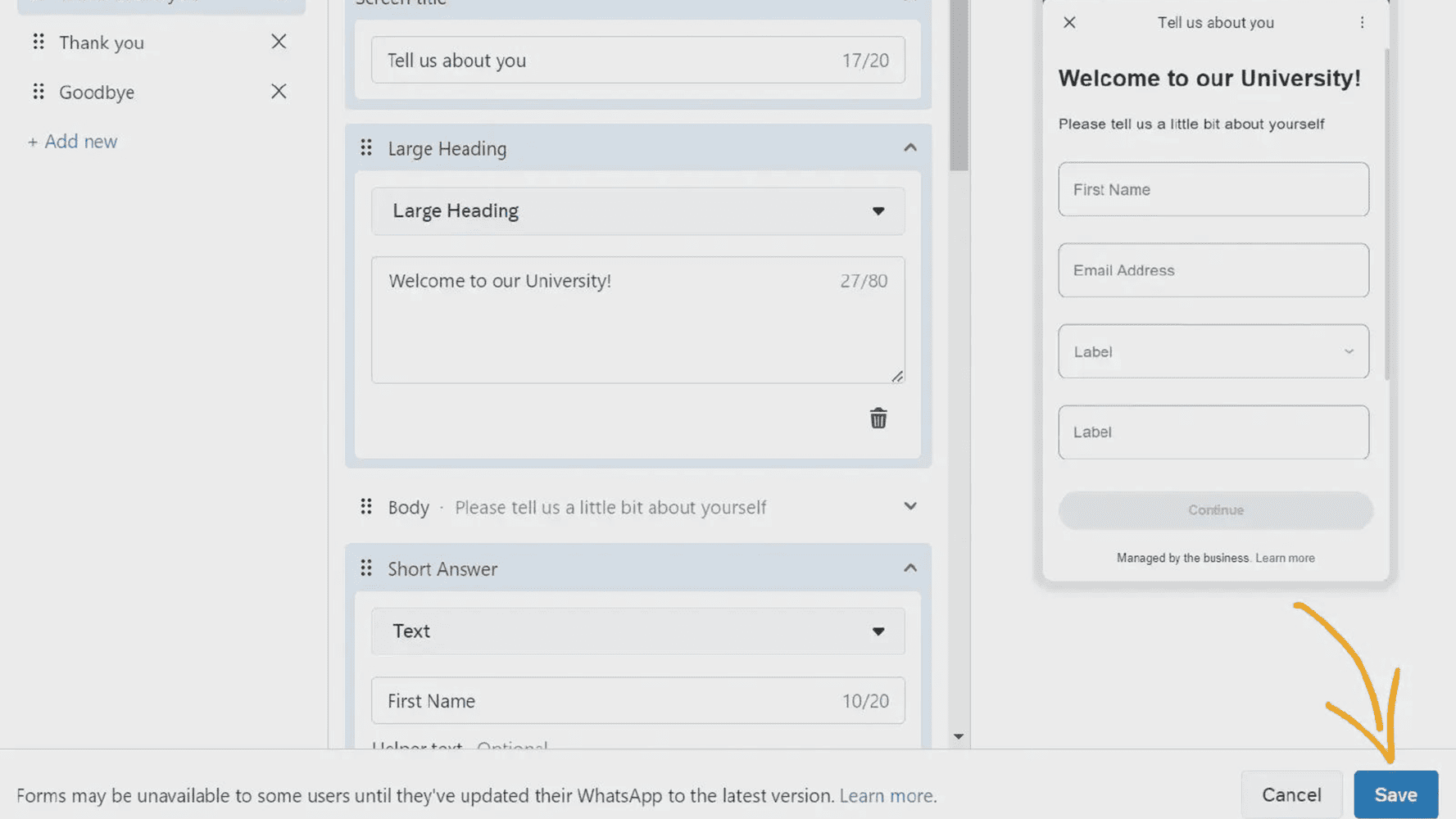
Lembre-se que na realidade não queremos criar um modelo; apenas estávamos usando o construtor com a opção de arrastar e soltar.
9) Acesse seu fluxo
No menu do seu Administrador do WhatsApp → Ferramentas de conta, selecione Fluxos:
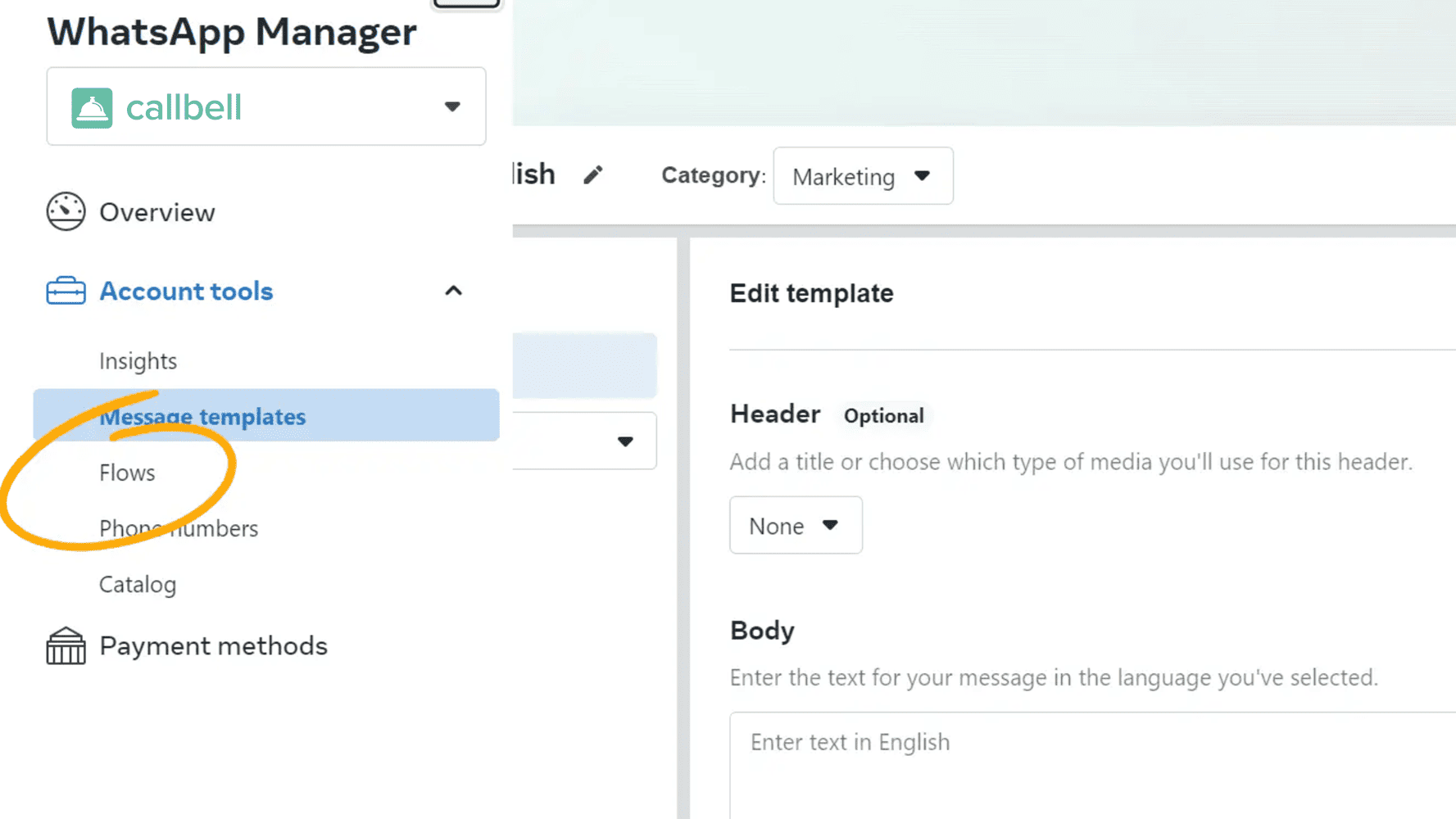
Você vai encontrar seu Flow com a seguinte nomenclatura:
Modelos de mensagens_TEMPLATE_NAME_MARKETING_XXXX
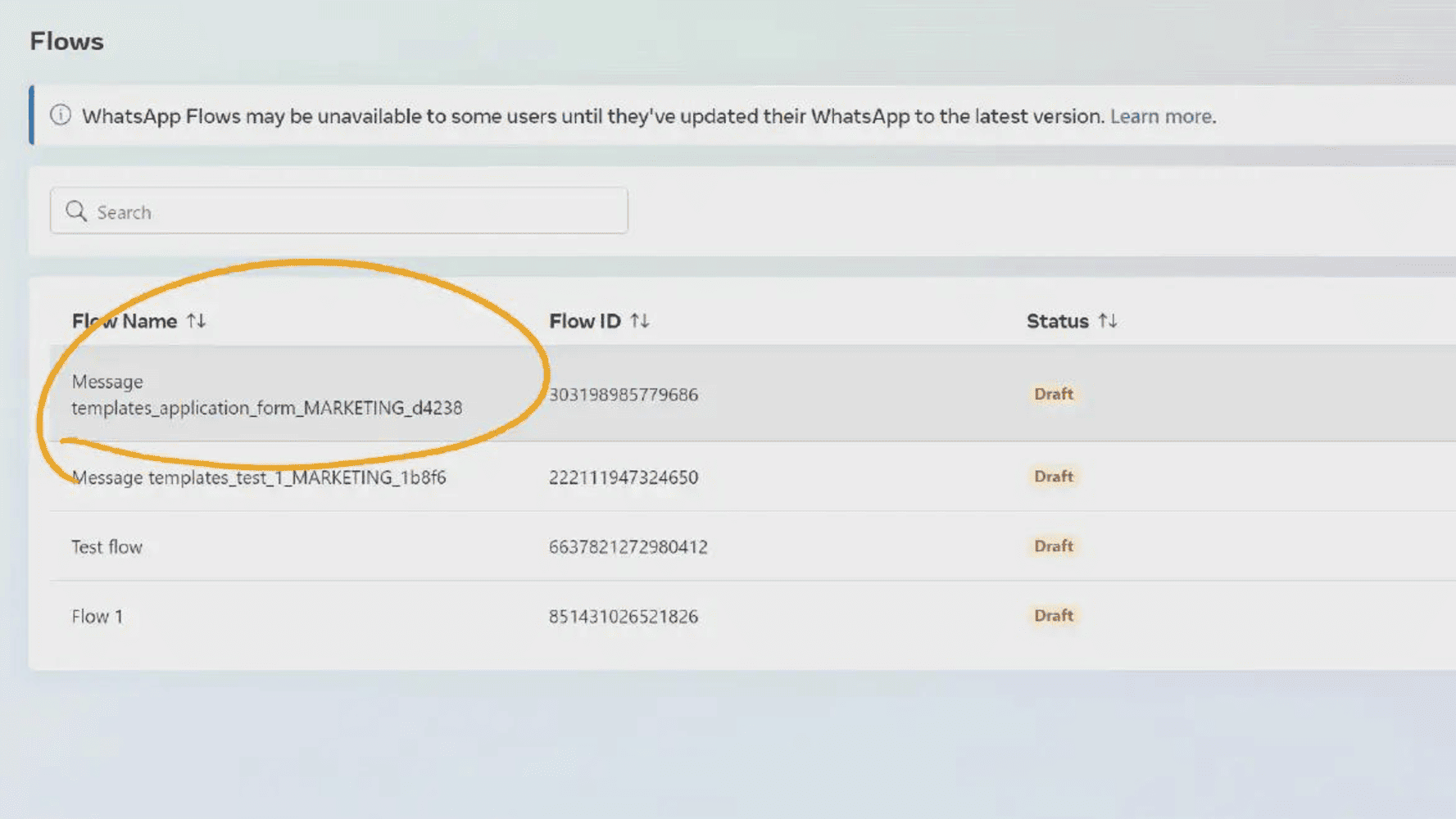
Número máximo de componentes e seções
Você pode agregar até 8 componentes em cada seção. Uma pergunta de opção múltipla se considera um componente, independentemente do número de opções.
O número máximo de seções pelo WhatsApp Flow também é 8.
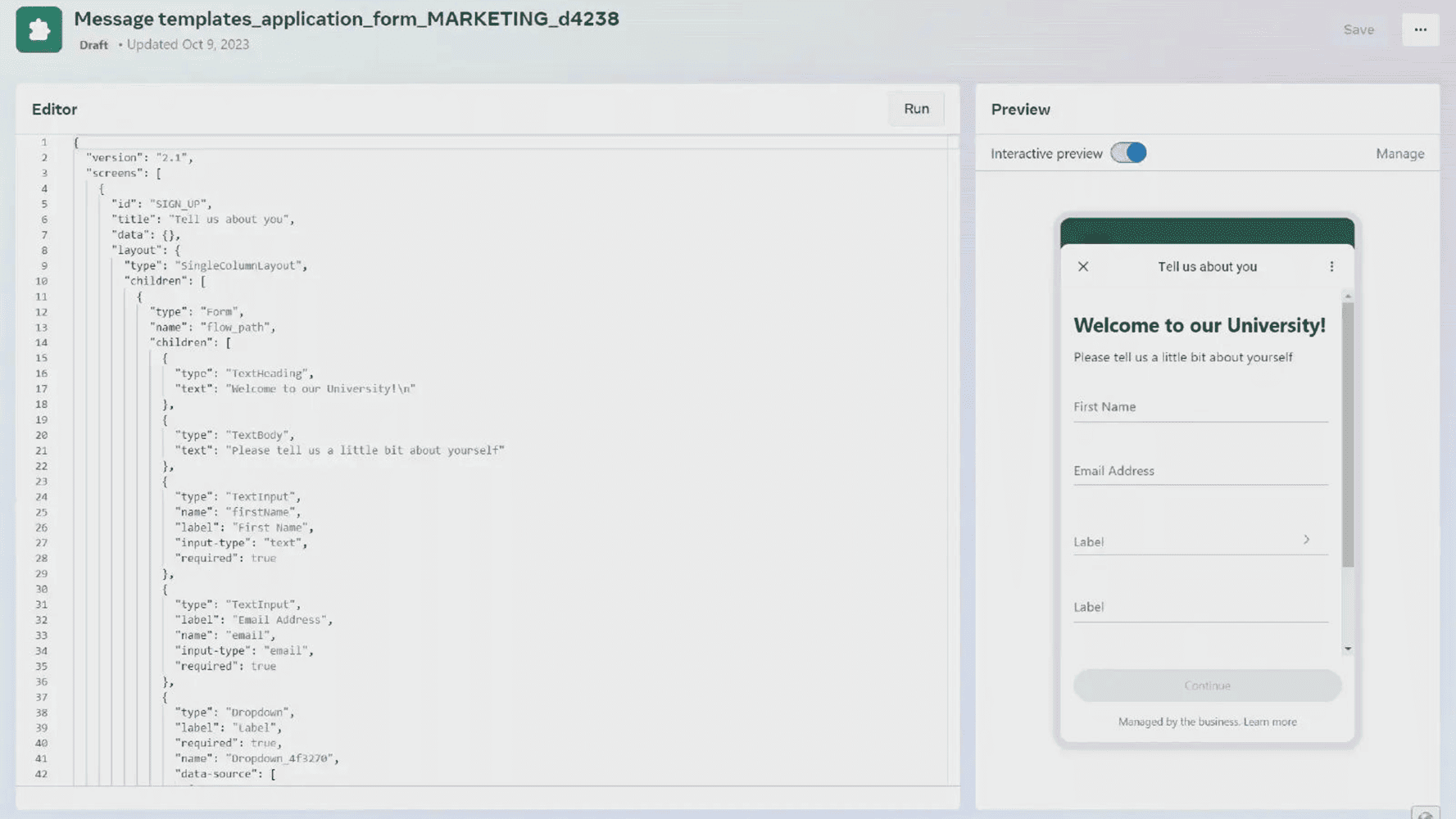
Assim é como você pode criar um fluxo do WhatsApp em poucos passos sem uma linha de código, com essa funcionalidade do WhatsApp Flows, você tem uma nova forma de interatuar com seus clientes diretamente dentro do WhatsApp e de forma única.
É assim como você vai personalizar e inovar a experiência de cada usuário em quanto à comunicação com sua empresa. Essa funcionalidade facilita a recolecção de dados, permitindo às empresas, criar melhores formatos de comunicação e assim afiançando a relação com seus clientes usando o WhatsApp Flows.
Sobre o autor: Olá! Eu sou Alan e sou o gerente do marketing da Callbell. a primeira plataforma de comunicação projetada para ajudar as equipes de vendas e suporte a colaborar e se comunicar com os clientes por meio de aplicativos de mensagens diretas, como WhatsApp, Messenger, Telegram e Instagram Direct
![Crie fluxos do WhatsApp usando o WhatsApp Manager sem necessidade de código [Guia Completa]](/assets/uploads/2023/11/Euro-Trip2-1080x675.png)